Benutzer zu einem einmaligen Anruf mit Dynamics 365 Remote Assist einladen
Tipp
Dynamics 365 Remote Assist-Kunden haben jetzt Zugriff auf Remote Assist in Microsoft Teams Mobile. Nutzen Sie alle Vorteile von Teams und arbeiten Sie mit anderen Benutzern zusammen! Für die beste Anrufumgebung in HoloLens nutzen Sie Dynamics 365 Guides.
Über Guides können dieselben Remote-Experten Sie bei einem Problem unterstützen, während der holografische Inhalt einer Anleitung vor Ihnen erscheint.
Es gibt mehrere Situationen, in denen Benutzer von Dynamics 365 Remote Assist anderen externen Personen, die keine Lizenz für Dynamics 365 Remote Assist oder Teams haben (z. B. B2B-Anbieter, B2B- oder B2C-Kunden), die Teilnahme an einem Dynamics 365 Remote Assist-Anruf sofort und einmalig ermöglichen möchten. Beispiele:
Ein Kundendienstmitarbeiter möchte von einem Telefonanruf zu einem Videoanruf mit Mixed Reality wechseln, um ein Produkt visuell zu bewerten, und Mixed Reality-Anweisungen überlagern, um seinen Kunden in Echtzeit durch die Reparatur zu führen.
Ein Kundendienstmitarbeiter erhält von einem Kunden eine Anfrage für eine kontaktlose Designberatung zum Umbau der Küche. Der Agent möchte die Küche seines Kunden anzeigen und Ideen für Produkte vorstellen, die gut zusammen passen. Der Agent stellt seinem Kunden einen Link zur Verfügung, über den er per Dynamics 365 Remote Assist-Anruf an der geplanten Konsultation teilnehmen kann.
Ein Techniker repariert eine Anlage und benötigt dazu die Hilfe des OEM (Original Equipment Manufacturer).
Beachten Sie, dass in diesen Szenarien der externe Benutzer einem einmaligen Dynamics 365 Remote Assist-Anruf nur beitreten muss. Der externe Benutzer muss keinen Anruf einleiten oder die Funktionen zur Erfassung von Anlagen außerhalb des Dynamics 365 Remote Assist-Anrufs verwenden.
Jeder lizenzierte Dynamics 365 Remote Assist-Benutzer kann die modellgesteuerte Dynamics 365 Remote Assist-App mit einem Browser auf einem Desktop‑ oder mobilen Gerät verwenden, um einen einmaligen Anruflink zu generieren. Der Benutzer, der die Lizenz für Dynamics 365 Remote Assist verwendet, kann den Link über die von ihm bevorzugte Kommunikationsplattform (z. B. E-Mail, SMS, Dynamics 365-Omnichannel-Kanäle) für einen externen Benutzer freigeben. Dieser kann dann mit der mobilen Dynamics 365 Remote Assist-App (manchmal auch mit der Teams-Desktop-App) am Anruf teilnehmen. Der externe Benutzer kann sich auch Dateien anzeigen lassen, die von einem Dynamics 365 Remote Assist-Benutzer gesendet wurden. Damit sich externe Benutzer freigegebene Dateien anzeigen lassen können, müssen Dynamics 365 Remote Assist-Benutzer ihre OneDrive-Freigabeeinstellungen anpassen.
Hinweis
Derzeit können Benutzer ohne Dynamics 365 Remote Assist-Konto/Lizenz nur mit der mobilen Dynamics 365 Remote Assist-App an einem einmaligen Anruf teilnehmen. Dies wird nicht für Dynamics 365 Remote Assist HoloLens-Benutzer unterstützt.
Anforderungen
Hinweis
In diesem Artikel werden die Begriffe „Agent“ für den lizenzierten Remote Assist-Benutzer und „Kunde“ für den nicht lizenzierten externen Benutzer verwendet.
So generieren Sie Links für einmalige Anrufe:
Sie müssen die modellgesteuerte Dynamics 365 Remote Assist-App installieren.
Der Agent muss die modellgesteuerte Dynamics 365 Remote Assist-App in einem kompatiblen Browser verwenden.
Popups müssen für
https://mixedreality.dynamics.comund für die mandantenspezifische Umgebungs-URL Ihres Unternehmens im Browser aktiviert sein, den der Agent für den Zugriff auf die modellgesteuerte Dynamics 365 Remote Assist-App verwendet. Popups werden zur Authentifizierung verwendet.Die Organisation des Agenten muss anonymen Benutzern ermöglichen, an einer Teams-Besprechung teilzunehmen.
Möchte ein Mitarbeiter einen Kunden manuell in einen Anruf miteinbeziehen, muss das Unternehmen des Mitarbeiters seine Einstellungen für Teams-Besprechungen so konfigurieren, dass jeder in diesem Unternehmen oder verbundenen Unternehmen den Wartebereich überspringen darf. Andernfalls muss die Option Jeder im Unternehmen darf den Wartebereich überspringen aktiviert werden.
Mitarbeiteransicht
Vor Auswahl der Option „Link für einen einmaligen Anruf erstellen“ in der modellgesteuerten App
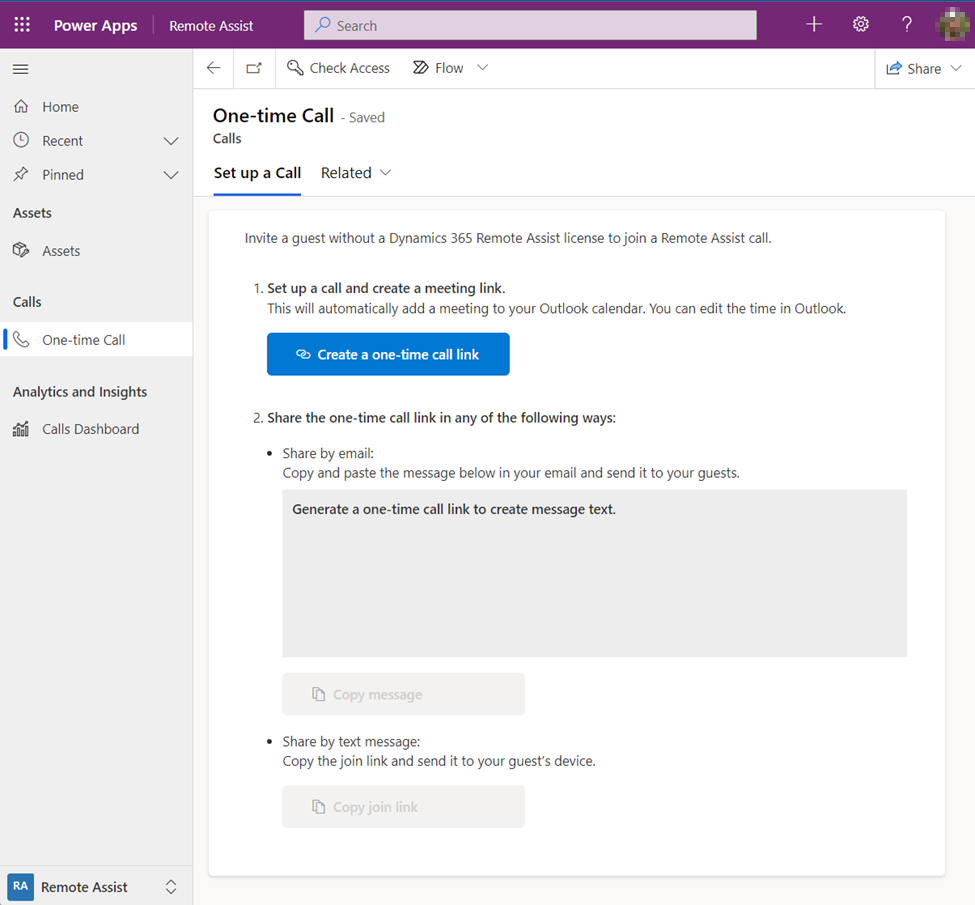
Nach Auswahl der Option „Link für einen einmaligen Anruf erstellen“ in der modellgesteuerten App
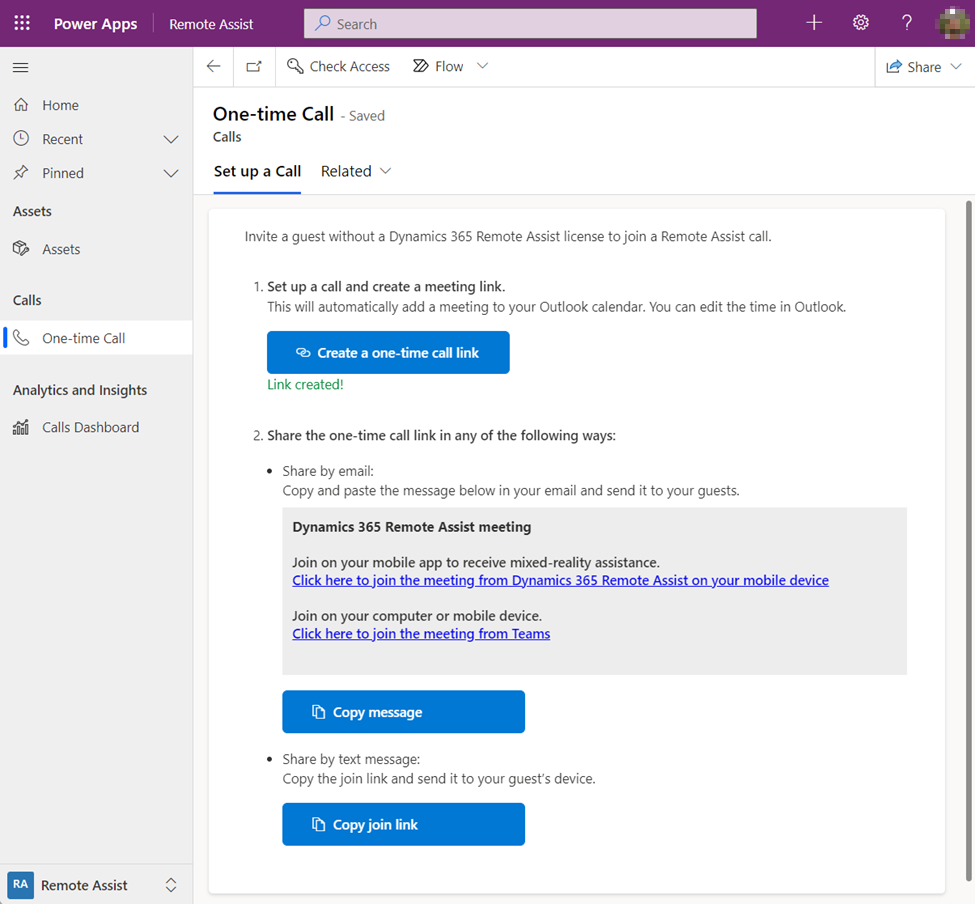
Schritt 1: Einen Anruflink generieren
Wechseln Sie in die Umgebung Ihres Unternehmens (beim Administrator nach der mandantenspezifischen Umgebungs-URL erkundigen), melden Sie sich an, und wählen Sie dann Dynamics 365 Remote Assist aus.
Wählen Sie Einmaliger Anruf aus.
Erstellen Sie mit Link für einen einmaligen Anruf erstellen einen Link, mit dem der Kunde zum Anruf dazustoßen kann.
Nach Auswahl von Link für einen einmaligen Anruf erstellen werden eventuell zwei Pop-Up-Meldungen angezeigt, die sich dann automatisch schließen. Zudem wird im Teams-Kalender eine Besprechung eingetragen. Standardmäßig hat diese den Namen „EventTitle“ und beginnt sofort. Uhrzeit und Dauer können Sie im Kalender ändern.
Schritt 2: Anweisungen weitergeben
Nachdem der Link erstellt wurde, haben Sie zwei Möglichkeiten, diesen zu übermitteln. Um den Link per E-Mail zu senden, wählen Sie Nachricht kopieren aus, und kopieren Sie den Text samt Link in die E-Mail-Nachricht. Um den Link per SMS zu senden, wählen Sie Teilnehmen-Link kopieren aus. Den kopierten Link können Sie dann in eine SMS einfügen.
Wichtig
Alle Personen, die diesen Link erhalten, können damit den Wartebereich betreten. Ihr Unternehmen sollte daher Sicherheitsvorkehrungen treffen, damit Links nicht an Unbefugte geraten.
Der Kunde kann die Dynamics 365 Remote Assist Mobile-App auf AR- und Nicht-AR-Geräten verwenden. Bei älteren Handymodellen kann es vorkommen, dass SMS-Nachrichten abgeschnitten werden, was den Erhalt von Links per SMS erschwert.
Schritt 3: Kunden zum Anruf zulassen
Nachdem der Kunde den Anruf begonnen und seinen Namen eingegeben hat, gelangt er in den Wartebereich. Anschließend können Sie ihn für den Anruf zulassen. Ihr Kunde kann Ihnen seine Umgebung erst dann anzeigen und Anmerkungen nutzen, wenn Sie ihn für den Anruf zulassen.
Wenn Sie dem Anruf über die Teams-Desktop-App beitreten, erhalten Sie eine Benachrichtigung wie diese, wenn Ihr Kunde in der Lobby wartet.
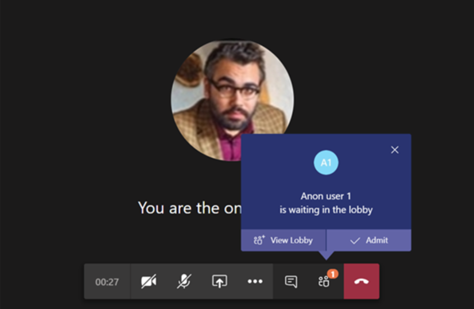
Wenn Sie über die mobile Dynamics 365 Remote Assist-App am Anruf teilnehmen, erhalten Sie eine Benachrichtigung wie diese, wenn Ihr Kunde in der Lobby wartet.

Kundenumgebung
Beachten Sie, dass die Dynamics 365 Remote Assist-Geräteanforderungen auch für Ihren Kunden gelten.
Schritt 1: Wenn der Kunde über sein mobiles Gerät am Anruf teilnehmen möchte, die mobile Dynamics 365 Remote Assist-App jedoch nicht heruntergeladen hat, muss er zunächst den ersten Link zum Herunterladen der App auswählen.
Schritt 2: Wenn Ihr Kunde den zweiten Link über sein mobiles Gerät auswählt, nimmt er über die mobile Dynamics 365 Remote Assist-App am Anruf teil. Wenn Ihr Kunde den zweiten Link über seinen Computer auswählt, wird er über die Teams-Desktop-App aufgefordert, am Anruf teilzunehmen. Wenn er bereits bei der von ihnen verwendeten App angemeldet ist, nimmt er als authentifizierter Benutzer am Anruf teil.
Schritt 3: Ihr Kunde wird aufgefordert, seinen Namen einzugeben.
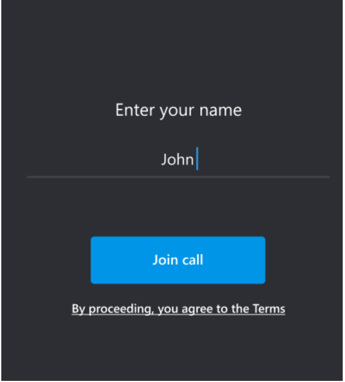
Schritt 4: Ihr Kunde wartet darauf, dass Sie ihn für den Anruf zulassen.
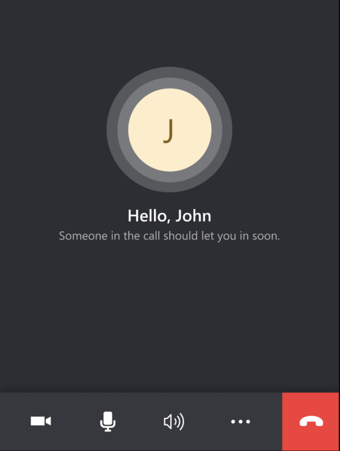
Schritt 5: Nachdem Ihr Kunde Anruf beenden ausgewählt hat, wird er aufgefordert, zu bestätigen, dass er den Anruf verlassen möchte.
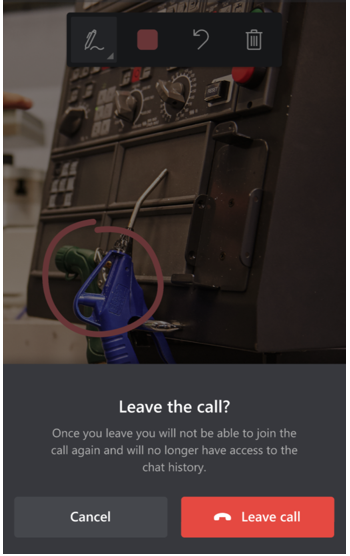
Nachdem Ihr Kunde den Anruf verlassen hat, kann er weder wieder am Anruf teilnehmen noch den Chatverlauf anzeigen.
Häufig gestellte Fragen
Agentenumgebung
Benötigt der Agent eine spezielle Dynamics 365 Remote Assist-Lizenz, um die Funktion für einmalige Anrufe nutzen zu können?
Nein.
Kann eine Organisation festlegen, welche lizenzierten Dynamics 365 Remote Assist-Benutzer auf die modellgesteuerte Dynamics 365 Remote Assist-App zugreifen können?
Nein.
Können Mitarbeiter einmalige Links auch mit der mobilen Dynamics 365-App anstelle des mobilen Browsers erstellen?
Nein. Sie können die modellgesteuerte App nur in einem Desktop-Webbrowser oder einem mobilen Browser aufrufen.
Kann ein Benutzer via Dynamics 365 Remote Assist auf HoloLens an einem einmaligen Anruf teilnehmen?
Nein. Derzeit können Benutzer ohne Dynamics 365 Remote Assist-Konto/Lizenz mit der mobilen Dynamics 365 Remote Assist-App an einem einmaligen Anruf teilnehmen, aber nicht über Dynamics 365 Remote Assist für HoloLens.
Kann ich die modellgesteuerte Dynamics 365 Remote Assist-App in Teams einbetten?
Wenn Sie die Funktionen von Dynamics 365 Remote Assist von Teams aus nutzen möchten (um, zum Beispiel leicht auf Ressourcen oder das Dashboard für Anrufe zuzugreifen), können Sie die modellgesteuerte Dynamics 365 Remote Assist-App in Teams einbinden und so das mühsame Wechseln zwischen modellgesteuerter App und Teams-Desktop-App vermeiden.
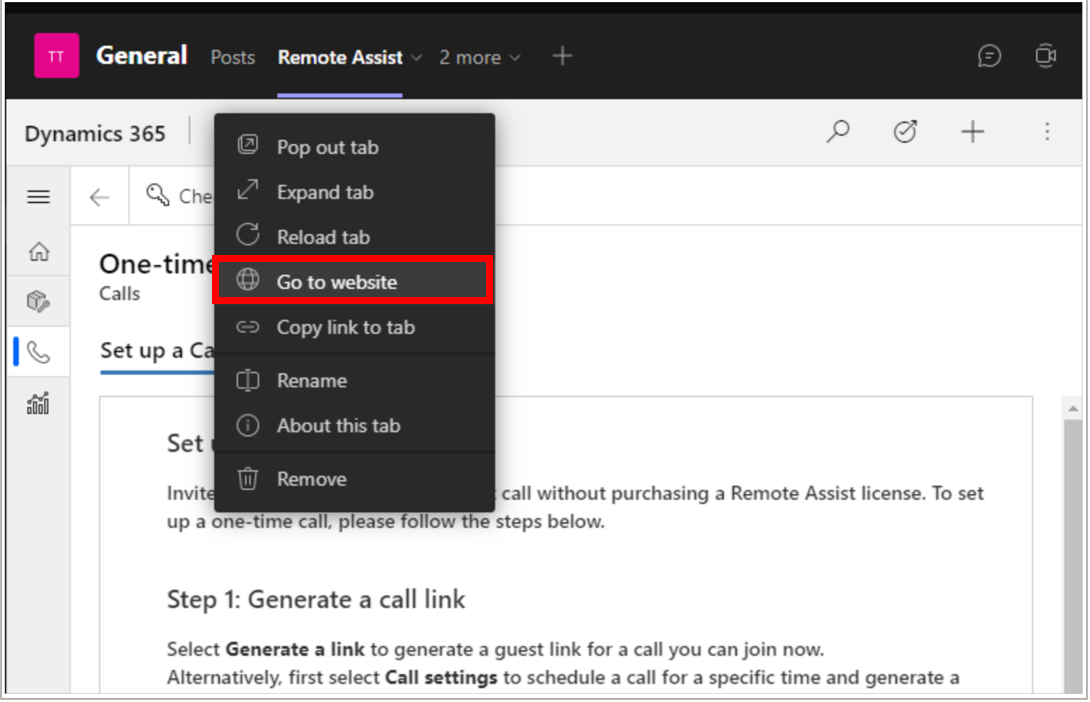
Warum werden beim Erstellen von Links keine Pop-Ups-Meldungen angezeigt?
Jeder Browser verfährt mit Pop-Up-Meldungen anders. Informieren Sie sich in der Dokumentation des jeweiligen Browsers über die Aktivierung von Pop-Up-Meldungen zu https://mixedreality.dynamics.com und die mandantenspezifische Umgebungs-URL des Unternehmens. Die mandantenspezifische Umgebungs-URL erhalten Sie vom Administrator.
Kann ein Agent die Anweisungen ändern, die er kopiert und an seinen Kunden weitergibt?
Der Unternehmensadministrator kann die Anweisungen, die bei Auswahl von Link für einen einmaligen Anruf erstellen angezeigt werden, nicht ändern. Die Anweisungen können aber nach dem Kopieren der Anweisungen und vor der Weitergabe an den Kunden geändert werden.
Hinweis
Die Anweisungen, die der Agent bei Nutzung der modellgesteuerten Dynamics 365 Remote Assist-Desktop-App kopiert, können sich geringfügig von der Nachricht unterscheiden, die er bei Verwendung der mobilen Dynamics 365 Remote Assist-App kopiert.
Wenn ein Agent den Anruf in einem Desktopbrowser einrichtet und Am Anruf teilnehmen über die Teams-Desktop-App auswählt, kann der Kunde nur über die mobile Dynamics 365 Remote Assist-App am Anruf teilnehmen. Der Kunde kann nicht über den Teams-Desktop beitreten. Dies liegt daran, dass die Dynamics 365 Remote Assist-App auf dem Desktop nicht verfügbar ist und kein Dynamics 365 Remote Assist-Anruf zwischen zwei Teams-Desktopbenutzern stattfinden kann.
Wird ein Anruf allerdings in einem mobilen Browser eingerichtet, und der Mitarbeiter wählt in der mobilen Dynamics 365 Remote Assist-App die Option An Anruf teilnehmen aus, kann der Kunde mit der mobilen Dynamics 365 Remote Assist-App oder der Teams-Desktop-App daran teilnehmen.
Nachdem der Agent einen Einmal-Anruflink generiert hat, wird der Anruf in seinem Teams-Kalender angezeigt. Sie können diese Besprechung über die Teams-Desktop-App auswählen, um an dem einmaligen Anruf über die Teams-Desktop-App teilzunehmen. Können die Kunden diese Besprechung jedoch über die mobil Dynamics 365 Remote Assist-App oder die mobil Remote Assist-App auswählen, um an dem einmaligen Anruf über die mobil Dynamics 365 Remote Assist-App oder die mobil Remote Assist-App teilzunehmen?
Nein. Der Agent kann nicht über die mobile Teams-App an einem einmaligen Anruf teilnehmen. Zudem können Mitarbeiter mit der mobilen Dynamics 365 Remote Assist-App nur dann an einmaligen Anrufen teilnehmen, wenn der Link zum Anruf mit der modellgesteuerten Dynamics 365 Remote Assist-App erstellt und anschließend die Option An Anruf teilnehmen ausgewählt wurde.
Wenn der Agent die Option „Einmaö-Anruflink generieren“ auswählt, wird eine Besprechung in seinem Teams-Kalender angezeigt. Kann ein lizenzierter Dynamics 365 Remote Assist-Benutzer dem Meeting von Dynamics 365 Remote Assist auf HoloLens beitreten?
Ja. Ein lizenzierter Benutzer kann über die HoloLens-App an der Besprechung teilnehmen.
Inwiefern unterscheiden sich Besprechungen, bei denen ein Agent mithilfe von Teams eine Besprechung erstellt und an die Kunden weiterleitet, von Besprechungen, bei denen ein Anruf über die modellgesteuerte Dynamics 365 Remote Assist-App eingerichtet und ein Link für einmalige Anrufe an den Kunden gesendet werden?
Es gibt zwei Hauptunterschiede. Zunächst kann der Agent mit der mobilen Dynamics 365 Remote Assist-App an dem Anruf teilnehmen, wenn Sie den Anruf über die modellgesteuerte Dynamics 365 Remote Assist-App einrichten und Anruf beitreten auswählen. Außerdem hat der Agent beim Einrichten des Anrufs über die modellgesteuerte Dynamics 365 Remote Assist-App die Möglichkeit, einen Link zu senden, mit dem der Kunde über die mobile Dynamics 365 Remote Assist-App an dem Anruf teilnehmen kann.
Wie viele Personen können an einem einmaligen Anruf teilnehmen?
Zwei Personen.
Kundenumgebung
Handelt es sich bei der mobilen Dynamics 365 Remote Assist-App, die ein Kunde verwendet, um dieselbe App, die ein lizenzierter Dynamics 365 Remote Assist-Benutzer nutzt?
Ja.
Wie groß ist die mobile Dynamics 365 Remote Assist-App?
Je nach Gerät und Plattform (iOS oder Android) liegt die Downloadgröße der App (übertragene Daten) zwischen 70 MB und 120 MB. Sobald die App heruntergeladen wurde, wird das App-Paket dekomprimiert und installiert, und die endgültige Größe auf dem Gerät ist möglicherweise größer.
Wenn der Kunde die mobile Dynamics 365 Remote Assist-App bereits heruntergeladen hat, kann er das Herunterladen der App überspringen und direkt den zweiten Link auswählen, um an dem Anruf teilzunehmen?
Ja.
Wenn der Kunde bei der Auswahl der Anrufverbindung über sein mobiles Gerät bei Dynamics 365 Remote Assist angemeldet ist, wird er dann als authentifizierter Benutzer an dem Anruf teilnehmen?
Ja.
Wenn der Kunde bei der Auswahl der Anrufverbindung über den Computer bei Teams angemeldet ist, wird er dann als authentifizierter Benutzer an dem Anruf teilnehmen?
Ja.
Welche Dynamics 365 Remote Assist-Funktionen stehen dem Kunden nicht zur Verfügung, wenn er als nicht authentifizierter Anrufteilnehmer am Anruf teilnimmt?
Wenn der Kunde als nicht authentifizierter Benutzer am Anruf teilnimmt, kann er folgende Vorgänge nicht durchführen:
2D-Anmerkungen per Momentaufnahme hinzufügen. Dies bedeutet, dass ein externer Benutzer, der Dynamic 365 Remote Assist auf einem nicht AR-fähigen mobilen Gerät verwendet, keine Anmerkungen freigeben oder empfangen kann.
OneDrive-Dateien senden.
Bei schlechten Netzwerkbedingungen eine Aufforderung zur Verwendung von Momentaufnahmen erhalten
Einen Anruf aufzeichnen
Die Anrufteilnehmerliste einsehen und Personen zum Anruf einladen
Kann ein authentifizierter Benutzer nach Beendigung des Anrufs auf den Chatverlauf zugreifen?
Nein.
Der Anruf wurde getrennt und der Kunde hat einen neuen Link erhalten, um dem Anruf beizutreten. Wenn er den Link auswählt, wird die Seite „Anruf beendet“ angezeigt, anstatt dem neuen Anruf beizutreten. Wie kann er dem neuen Anruf beitreten?
Ihr Kunde muss die App vollständig schließen und den neuen Link noch einmal auswählen.
Wenn der Kunde Chrome oder Edge als Standardbrowser auf dem mobilen Android-Gerät festgelegt hat, wird unter bestimmten Umständen auf diesem mobilen Gerät möglicherweise dieser Bildschirm angezeigt, und Sie müssen einen zusätzlichen Schritt ausführen, um dem Anruf beizutreten.
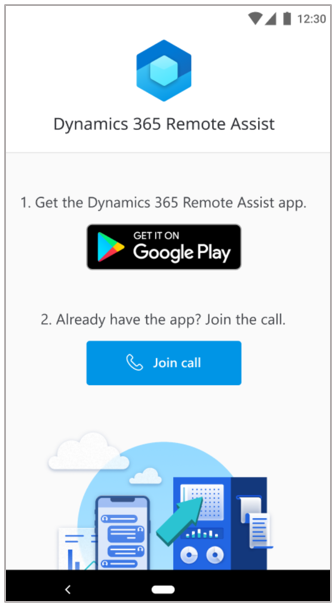
| Benutzeraktivität | Nächster Schritt |
|---|---|
| Der Benutzer wählt vor dem Herunterladen der mobilen Dynamics 365 Remote Assist-App versehentlich den zweiten Link (den Anruflink) aus. | Der Kunde sollte die erste Schaltfläche auf dieser Seite zum Herunterladen der mobilen Dynamics 365 Remote Assist-App auswählen. Anschließend kann er den zweiten Link in der Nachricht des Agenten oder die zweite Schaltfläche auf der oben gezeigten Seite auswählen, um zum Anruf hinzuzustoßen. |
| Der Benutzer gibt den Anruflink in einen Chrome‑ oder Edge-Browser ein, anstatt den Link aus der Nachricht des Agenten auszuwählen. | Der Kunde sollte die zweite Schaltfläche auf dieser Seite auswählen, um an dem Anruf teilzunehmen. |
Feedback
Bald verfügbar: Im Laufe des Jahres 2024 werden wir GitHub-Issues stufenweise als Feedbackmechanismus für Inhalte abbauen und durch ein neues Feedbacksystem ersetzen. Weitere Informationen finden Sie unter https://aka.ms/ContentUserFeedback.
Feedback senden und anzeigen für